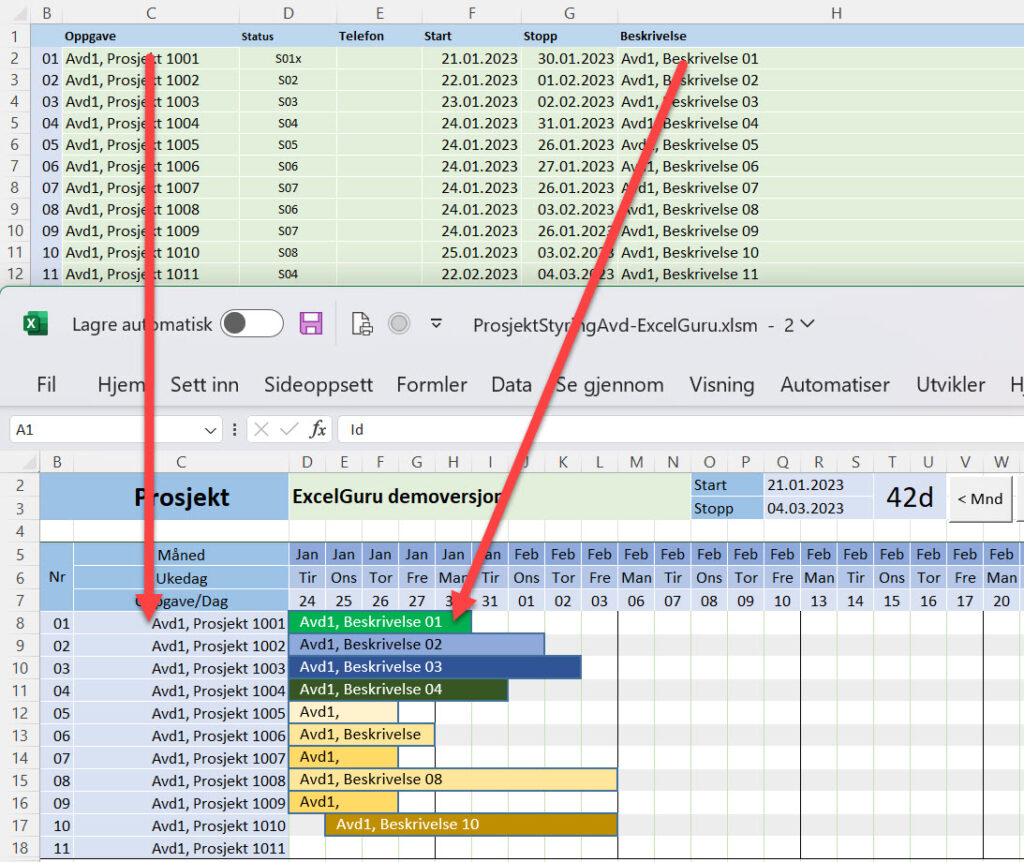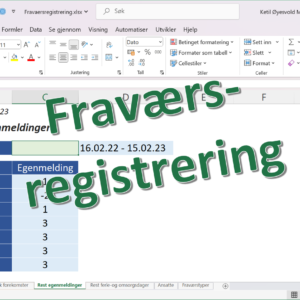Excel Prosjektstyring Pro, Gantt-diagram
kr 699,00
Last ned 7-dagers demoversjon her: ProsjektStyringPro-ExcelGuru-demo-v10.xlsm (164 downloads )
- Visuell fremstilling av oppgavene i gantt-diagram.
- Fargekoder på de forskjellige fasene
- Viser kun oppgavene som er aktive i kalenderens visningsområde
- Velge kostnadsbærere (avdelinger, personer eller prosjekter) som skal vises i gantt-diagrammet
- Relative start- og stoppdatoer, altså at en oppgave endrer start- stoppdato når en annen oppgave flyttes i tid.
- «Uendelig kalender». Uendelig er veldig lenge, men kalenderen strekker seg i hvert fall til 2050. 10 ukers visning
- Grafisk oversikt over oppgaver de neste 16 månedene.
Produktet inneholder makroer.
Les dette før du kjøper.
Beskrivelse
Prosjektstyring, fremdriftsplan i Excel
(Nederst i artikkelen finner du lenke til en 7-dagers demoversjon)
I dette planleggingsverktøyet har jeg samlet de viktigste funksjonene som kundene etterspør når de ønsker seg visuelle fremdriftsplaner for prosjektene sine:
- Visuell fremstilling av oppgavene i gantt-diagram.
- Fargekoder på de forskjellige fasene
- Vise kun oppgavene som er aktive i kalenderens visningsområde
- Velge kostnadsbærere (avdelinger, personer eller prosjekter) som skal vises i gantt-diagrammet
- Relative start- og stoppdatoer, altså at en oppgave endrer start- stoppdato når en annen oppgave flyttes i tid.
- «Uendelig kalender». Uendelig er veldig lenge, men kalenderen strekker seg i hvert fall til 2050. Visning av 10 uker ad gangen
- Grafisk oversikt over oppgaver de neste 17 månedene.
Problemstillingen
Problemstillingen er at vi har en haug oppgaver som (helst) skal løses innen en viss tid, og så er det ofte vanskelig å se ut fra en liste med datoer hva som må gjøres når. Skal vi ha et raskt overblikk over oppgavene til en avdeling, er det stor forskjell på disse to fremstillingene:
1) Visning av oppgaver i en liste med datoer
2) Oversikt i et gantt-diagram:
| (Artikkelen fortsetter under videoruten. ) |
… og litt nyheter, da:
Splitte visning på kostnadsbærere
Hvis du har avdelinger som jobber uavhengig av hverandre, kan du registrere oppgavene på inntil ti avdelinger, og velge hvilke du ønsker å presentere i gantt-diagrammet:
Fanen Årsoversikt.
Her ser du oppgavene de neste 17 månedene.

Oppstart
Klikk på knappen Oppsett og velg hvor mange avdelinger du ønsker å kunne splitte oppgaver på. Ønsker du ikke å splitte per avdeling, setter du 1. Hvis du endrer beskrivelse, oppdateres navnet på fanene umiddelbart. Du kan endre navn på fanene manuelt senere (Har du en virksomhet med inntil 10 ansatte, kan du også velge å splitte per person i stedet for avdeling).
Tilpasse statuskoder
Gå til fanen Statuskoder og endre til de fasene du har i en oppgave. Velg farge på bakgrunn og tekst i C-kolonnen. Når du velger status under registreringen, er det teksten i kolonne A som vises, mens koden registreres i cellen. Når en oppgave avsluttes, settes en «x» til slutt i koden. Av den grunn kan koden du velger ikke slutte med «x».
Registrere oppgaver
Når du registrerer oppgaver, vil teksten du skriver inn i kolonnen «Oppgave», presenteres i kolonnen «Oppgave» i gantt-diagrammet. Beskrivelsen havner som tekst i selve søylen. Siden beskrivelsen av og til krever mer plass enn du har til rådighet i søylen, kan du vise teksten ved å plassere musepekeren på enden av søylen.
Klikker du på knappen «Vis mine prosjekter», får du presentert oppgavene for denne ene avdelingen.
Manøvrering i kalenderen
Når du starter programmet, vil alltid dagens dato være midt i kalenderen. Vil du bla fremover eller bakover i kalenderen, kan du bruke knapperaden øverst i gantt-diagrammet. <Mnd og Mnd> blar en måned tilbake eller frem i tid. <Uke og >Uke en uke tilbake eller frem i tid. < og > blar en dag tilbake eller frem i tid. «I dag», sentrerer dagens dato i kalenderen. Denne er markert lys grønn.
Endre en oppgave
Klikker du på en stolpe, vil du hoppe til den aktuelle fanen og oppgaven, og kan enkelt endre den.
Demoversjon
Last ned 7-dagers demoversjon her: ProsjektStyringPro-ExcelGuru-demo-v10.xlsm (164 downloads )
Endringslogg
30.01.24 – Viser korrekt antall rader i årsoversikt.
30.01.24 – Sorterer etter startdato når man klikker på kolonneoverskriften «Start» i oppgavefanene.